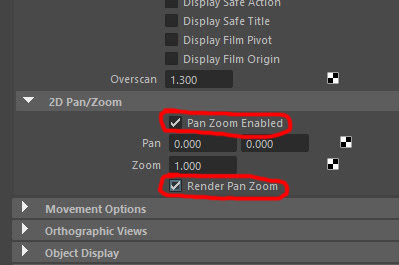Configurar el Zoom de la camara.
Puedes activar o desactivar la Panorámica/Zoom 2D en el menú del panel.
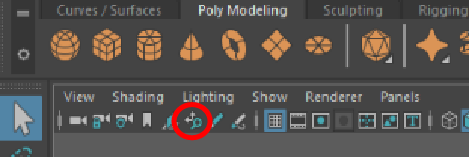
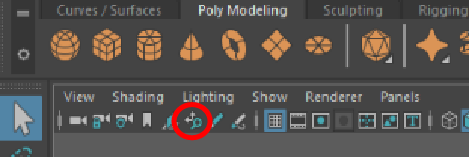
Desactivado
Para habilitar la función de Panorámica/Zoom 2D ve al menú del panel, selecciona View > Camera Attribute Editor.
Asegurate de que en View > Camera Settings > Ignore 2D Pan/Zoom está apagado.
Para renderizar la vista de Zoom, hay que activar la opcion Render Pan Zoom.
O tambien lo puedes hacer clicando y arrastrando la ruedecita del ratón sobre el panel en el que quieres hacer Zoom. Saldrá una ventanita verde que es tu nuevo nivel de Zoom.
Si lo que quieres es panear, aprieta Shift+la ruedecita del ratón
A veces esta herramienta interactiva se bugea y hay que reiniciar Maya para que vuelva a funcionar. En el peor de los casos, siempre se pueden meter los valores numericamente.
Un ejemplo de lo que puedes hacer es que puedes poner dos cámaras en la que una esté activada la opción Ignorar 2D Pan/Zoom
y en la otra no para pode comparar la vista con y sin Zoom y ademas se pueden crear marcadores como se ve en la imagen.
Para activar el 2D Pan/Zoom (Método 2).
En el panel de menus, selecciona View > Camera Tools > 2D Pan/Zoom Tool > para hacer zoom o panear interactivamente.
para hacer zoom o panear interactivamente.
Aparece la ventana de Tool Settings. Selecciona entre los modos de Pan 2D o Zoom 2D.
En el panel de menus, selecciona View > Camera Tools > 2D Pan/Zoom Tool >
 para hacer zoom o panear interactivamente.
para hacer zoom o panear interactivamente.Aparece la ventana de Tool Settings. Selecciona entre los modos de Pan 2D o Zoom 2D.
Después de seleccionar la herramienta 2D Pan/Zoom Tool, puedes tambier usar la herramienta dolly hacia adelante y atrás apretando Ctrl + haciendo una caja alrededor de la vista que quieras hacer zoom.
Si haces la caja hacia la derecha te acercas, si haces la caja de derecha a izquierda, vas para atrás.
Si haces la caja hacia la derecha te acercas, si haces la caja de derecha a izquierda, vas para atrás.